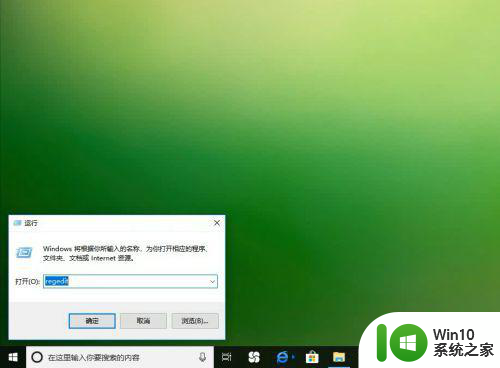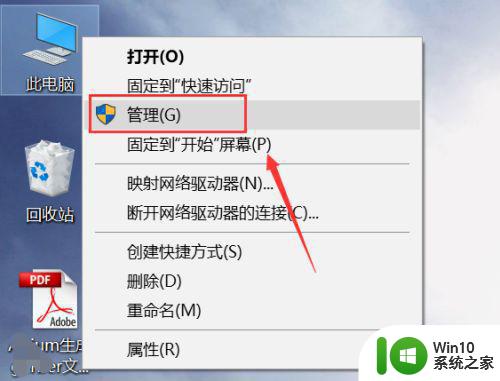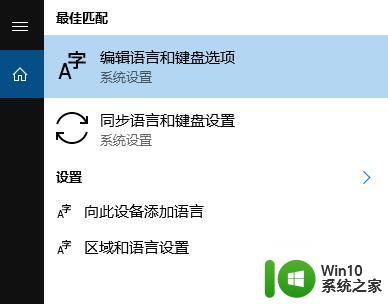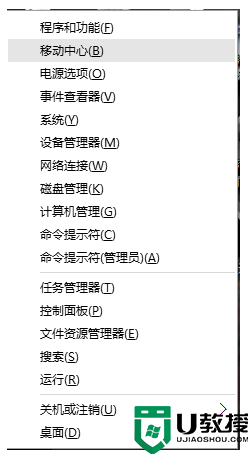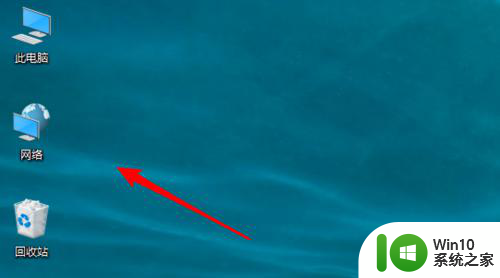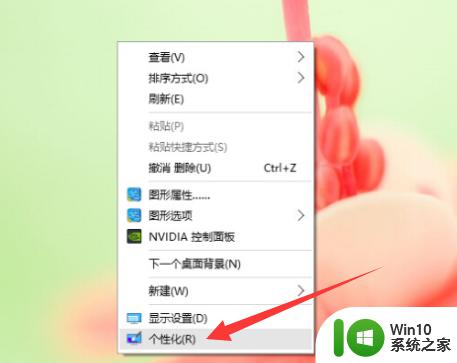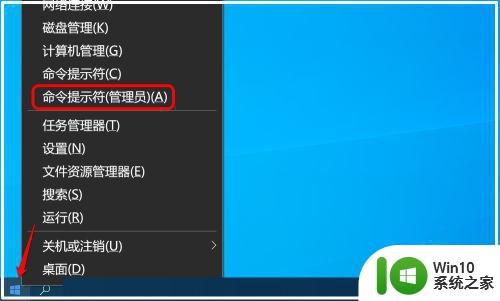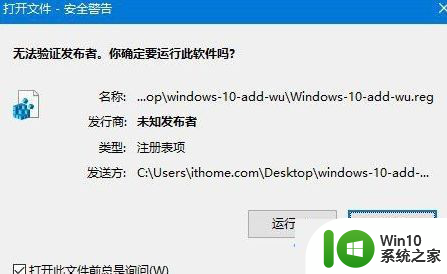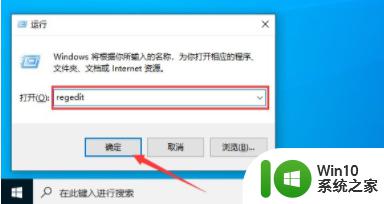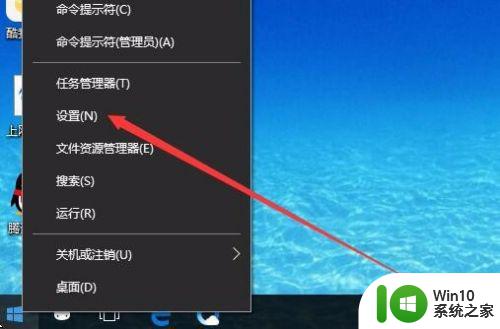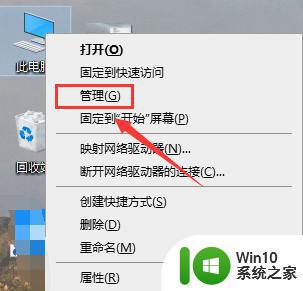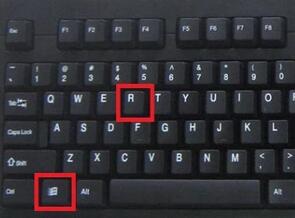win10控制面板缺少hyper-v的原因是什么 如何在win10控制面板中恢复hyper-v功能
win10控制面板缺少hyper-v的原因是什么,Win10操作系统在控制面板中缺少Hyper-V功能的原因主要是因为电脑硬件不支持虚拟化技术或者未启用相应的BIOS设置,Hyper-V是一种虚拟化技术,可以在一台电脑上创建多个虚拟机来运行不同的操作系统。要在Win10控制面板中恢复Hyper-V功能,首先需要确保电脑的CPU支持虚拟化技术,并在BIOS设置中启用虚拟化选项。然后,打开控制面板,选择“程序”->“启用或关闭Windows功能”,在列表中找到“Hyper-V”并勾选。点击“确定”后,系统会自动安装Hyper-V相关组件。重启电脑后,就可以在控制面板中找到Hyper-V管理工具,方便进行虚拟机的创建和管理。
具体方法:
1、找到控制面板并打开,具体如图所示:

2、找到程序并打开,具体如图所示:
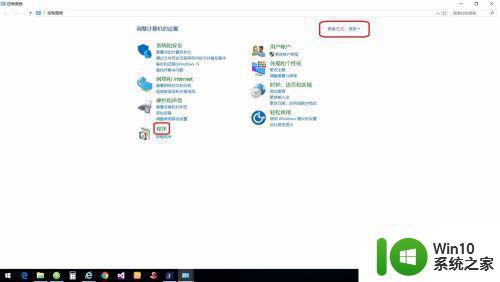
3、找到启用或关闭windows功能并打开,具体如图所示:
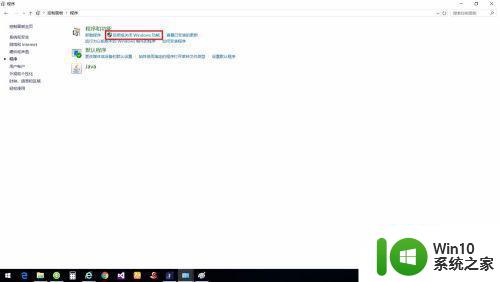
4、勾选Hyper-V,具体如图所示:
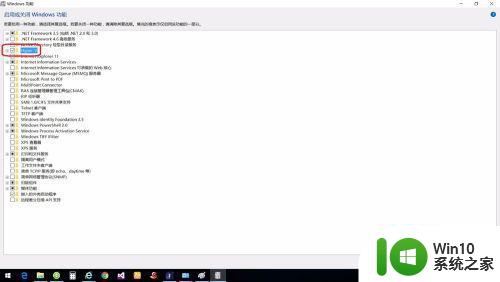
5、现在在开始菜单就可以找到windows管理工具文件夹下面的Hyper-V管理器,具体如图所示:
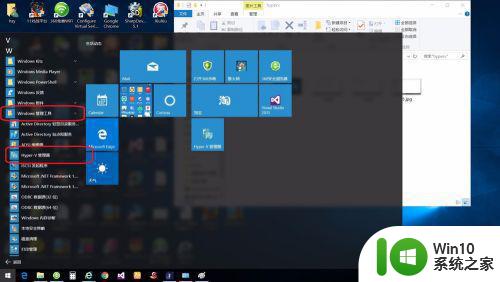
6、点击Hyper-V管理器,就可以Hyper-V管理器的主界面了,终于找到Hyper-V管理器了,大功告成!!!
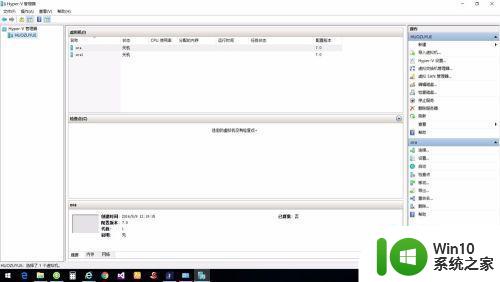
以上是Win10控制面板缺少Hyper-V的原因,如果你遇到了这种情况,可以根据以上操作解决问题,非常简单快速,一步到位。